因分区格式限制,若数据盘为MBR分区类型,且希望将其扩容至2 TiB以上,需将分区类型转换为GPT后再进行扩容。
操作步骤
请确保为数据盘且已完成容量扩展后执行以下操作。
Linux数据盘
转换过程中通常不会丢失数据,但建议手动创建单个快照备份云盘数据,以防误操作。
登录ECS实例。
访问ECS控制台-实例。在页面左侧顶部,选择目标资源所在的资源组和地域。
进入目标实例详情页,单击远程连接,选择通过Workbench远程连接。根据页面提示登录,进入终端页面。
判断是否需要分区转换。
运行
sudo fdisk -lu,查看目标云盘的分区类型(Disklabel type)和目标设备名称Disk字段。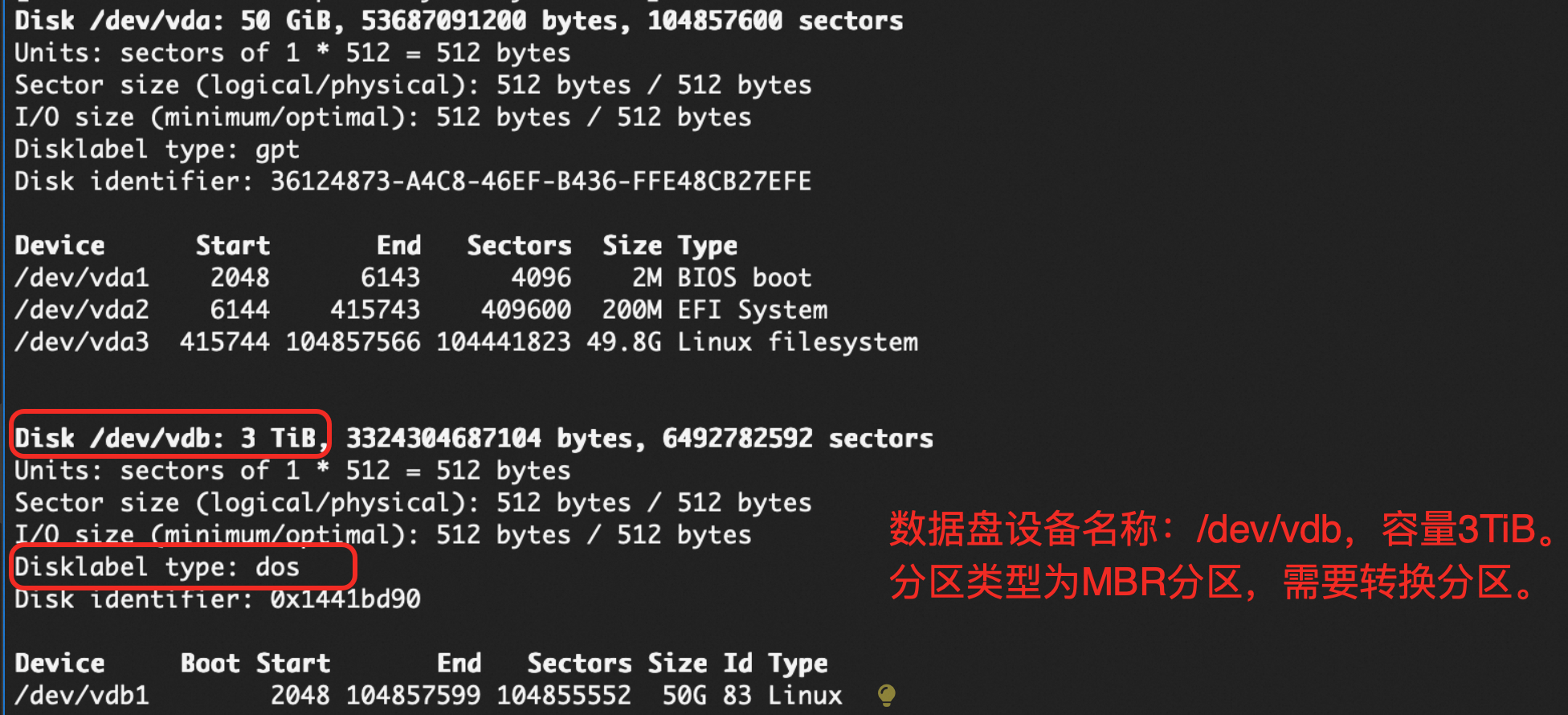
示例中,目标设备
/dev/vdb,Disklabel为dos表示分区类型为MBR,且扩容后容量大于2TiB,需要转换分区。否则无需转换,可直接扩容分区。转换分区类型。
安装
gdisk工具。Alibaba Cloud Linux及CentOS 类型
type sgdisk || sudo yum install -y gdiskUbuntu及Debian类型
sudo apt-get update type sgdisk || sudo apt-get install -y gdisk
将MBR分区转换为GPT分区。
请将命令中的<待转换设备名称>替换为第2步获取的目标设备名称。
重要sgdisk仅可对整个设备(如/dev/vdb)转换,严禁直接对分区(如/dev/vdb1)使用,否则会损坏文件系统。sudo sgdisk -g <待转换设备名称>示例中,目标设备名称为
/dev/vdb,需执行sudo sgdisk -g /dev/vdb。返回
The operation has completed successfully表示命令执行成功。
查看分区转换结果。
<待转换设备名称>请替换为第2步获取的目标设备名称。sudo fdisk -lu <待转换设备名称>示例需执行
sudo fdisk -lu /dev/vdb。回执中,若
Disklabel type为gpt,表示分区格式转换成功,可继续扩容分区与文件系统若转换分区后数据出现异常或转换失败,可使用快照回滚云盘,恢复数据。
Windows数据盘
步骤一:转换分区格式并重新分区
转换过程会删除数据,请务必手动创建单个快照备份云盘数据,待分区转换成功后,需要通过快照恢复数据。
重要转换期间云盘数据不可用,可能会中断业务,建议在规划好的停机窗口内执行。
登录ECS实例。
访问ECS控制台-实例。在页面左侧顶部,选择目标资源所在的资源组和地域。
进入目标实例详情页,单击远程连接,选择通过Workbench远程连接。选择连接方式为终端连接,输入账号和密码,登录图形化终端页面。
判断是否需要分区转换。
在Windows Server桌面,右键单击
 图标,然后单击磁盘管理。
图标,然后单击磁盘管理。在磁盘管理界面,右键单击目标磁盘,在弹出菜单中选择属性。
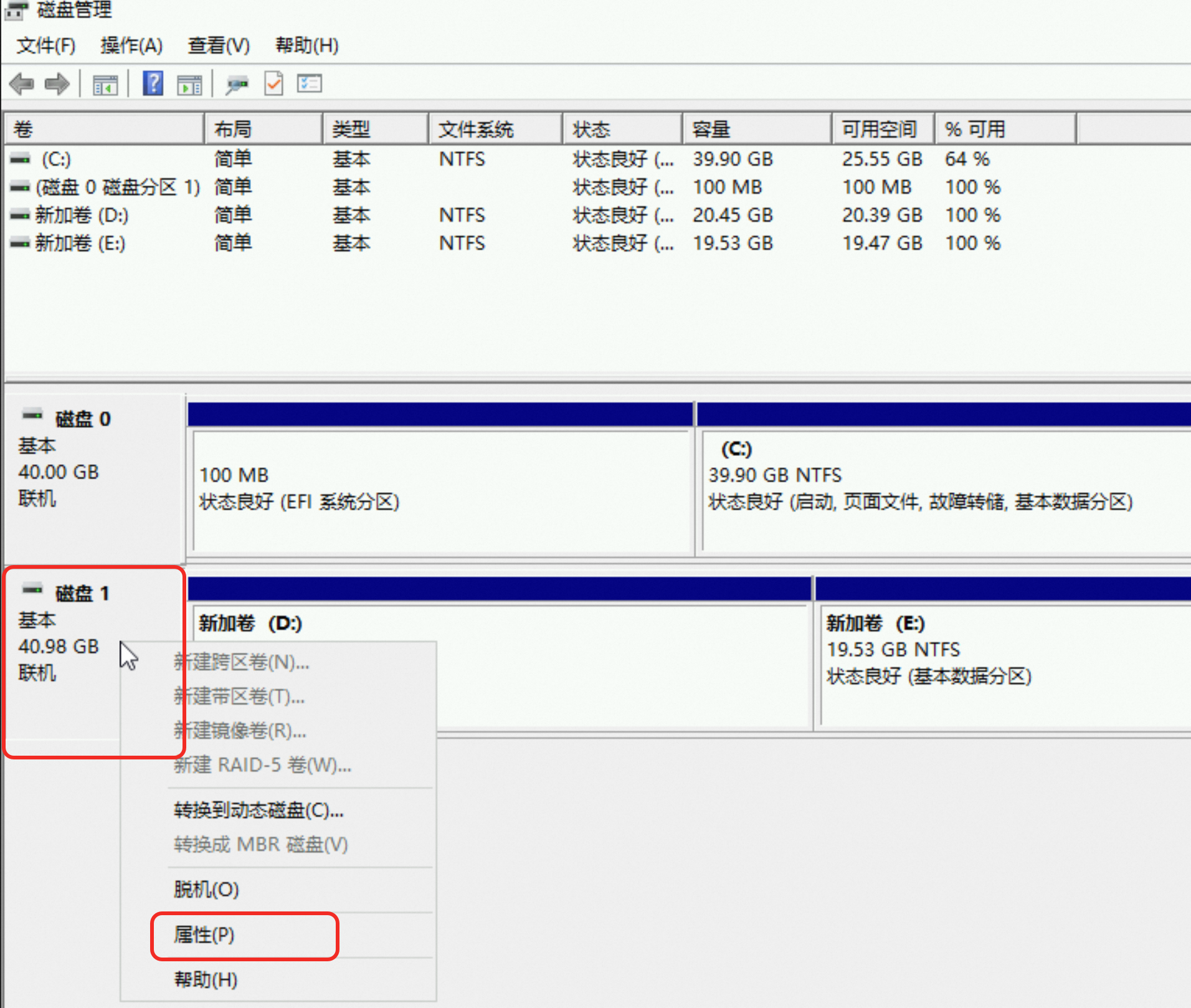
在弹出的对话框中,单击卷页签,查看磁盘分区形式。
因分区格式限制,若为MBR分区且扩容后容量大于2TiB需转换分区。否则无需转换,直接扩容分区与文件系统。
转换分区类型。
右键单击目标磁盘下的卷,选择删除卷,并在弹出的删除简单卷对话框中,单击是。
若删除卷失败,通常是因程序占用导致。建议在业务低峰期重启实例以解除占用,再尝试删除。
重要删除卷会清除该卷上的所有数据,请务必在删除前,确保已备份数据。
目标磁盘下全部的卷删除完毕后,右键单击磁盘,选择转换成GPT磁盘。
查看分区转换是否生效。
右键单击磁盘,在弹出菜单中选择属性>卷,若磁盘分区格式为
gpt表示分区转换成功。
重新分区。
右键单击磁盘的未分配区域,选择新建简单卷。
在新建简单卷向导对话框中,单击下一步。
在指定卷大小对话框中,设置简单卷大小,然后单击下一步。
可选择使用默认值创建单个分区,也可自定义卷大小以划分多个分区。
在分配驱动器号和路径对话框中,选择分配以下驱动器号并选择盘符名称,然后单击下一步。
在格式化分区对话框中,选择按下列设置格式化这个卷,设置格式化信息后,单击下一步。
查看新建的简单卷信息,单击完成,关闭新建简单卷向导。
步骤二:恢复云盘数据
不可利用快照回滚,避免回滚至MBR格式。
常见问题
fdisk -lu的回执为什么没有Disklabel type?
若无
Disk label type字段,可通过System字段判断:Linux表示MBR分区,GPT表示GPT分区。部分低版本
fdisk可能无法正确显示GPT分区表,可使用gdisk -l /dev/vdb查看分区类型。
运行转换分区
sgdisk -g命令时,提示“Secondary partition table overlaps the last partition by 33 blocks!”。原因:云盘尾部剩余空间不足33个扇区,没有足够的空间用于分区转换。
解决方案:在ECS控制台扩展云盘容量后,再转换分区格式。
运行转换分区
type sgdisk || yum install -y gdisk命令时,提示“Insufficient space in download directory”。报错信息:
Error downloading packages: gdisk-0.8.10-3.1.al7.x86_64: Insufficient space in download directory /var/cache/yum/x86_64/2.1903/updates/packages * free 0 * needed 190 k原因:下载目录(/var/cache/yum/x86_64/2.1903/updates/packages)空间不足。
解决方案:需清理下载目录的空间后,再转换分区格式。